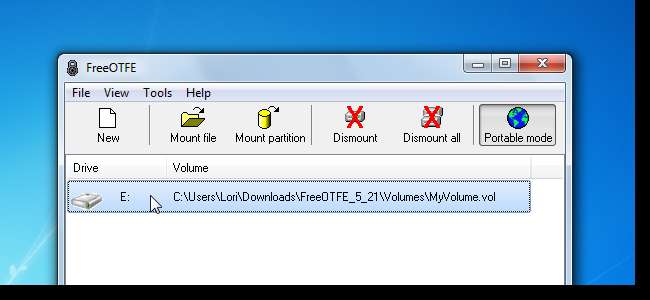
複数のコンピューターで作業している場合は、データとポータブルプログラムをUSBフラッシュドライブにカートに入れておくとよいでしょう。プライベートファイルを保存してアクセスするための使いやすいポータブルな方法があると便利ではないでしょうか。
以前にその方法を示しました TrueCryptを使用してUSBフラッシュドライブ上のデータを保護する 。 TrueCryptをトラベラーディスクモードで実行する場合は、使用しているコンピューターの管理者権限が必要です。
FreeOTFEと呼ばれる別のプログラムを見つけました。これもTrueCryptと同様の暗号化されたボリュームを作成します。 FreeOTFEは、TrueCryptのようなポータブルモードを提供します。このモードでは、必要なドライバーが一時的にインストールされ、実行するには管理者権限が必要です。ただし、TrueCryptに対するFreeOTFEの利点は、FreeOTFEが実行に管理者権限を必要としないFreeOTFEExplorerプログラムを提供することです。ドライバはインストールされません。 FreeOTFE Explorerは、.volファイル内のファイルにアクセスできるFreeOTFEのより限定されたバージョンですが、ボリュームにドライブ文字を割り当てません。 FreeOTFE Explorerを使用してボリューム内でアクセスされるファイルは、開く前に最初に抽出する必要があります。
この記事では、メインのFreeOTFEプログラム(単にFreeOTFEと呼びます)の使用方法を紹介します。 FreeOTFE Explorerプログラムは、かなり簡単に理解できます。 FreeOTFEの両方のバージョンを互換的に使用できます。ファイルを保存するために作成した.volファイルは、FreeOTFEとFreeOTFEExplorerの両方で開くことができます。
FreeOTFEおよびFreeOTFEExplorerをからダウンロードします fれえおtふぇ。おrg 。
FreeOTFEを実行するには、管理者権限が必要です。 FreeOTFE.exeファイルを右クリックし、ポップアップメニューから[管理者として実行]を選択します。
注:管理者権限がない場合は、FreeOTFEExplorerプログラムを使用してください。
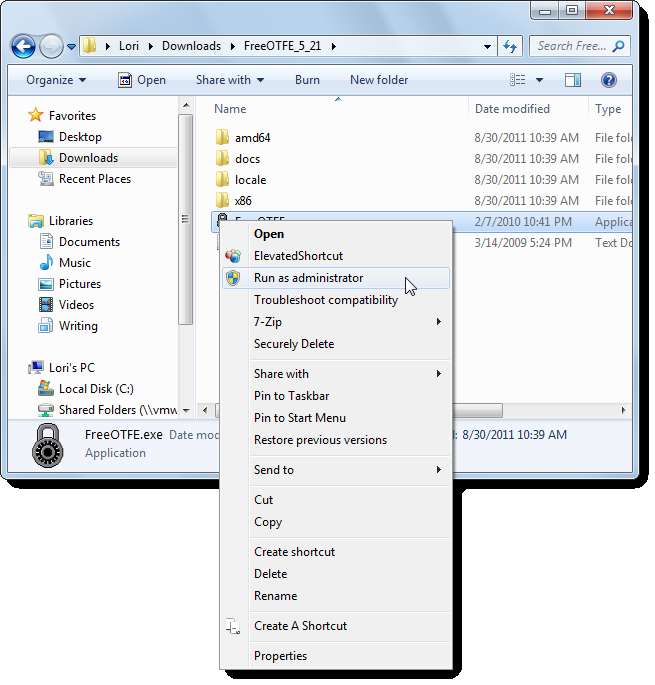
の場合 ユーザーアカウント制御 ダイアログボックスが表示されたら、をクリックします はい 続ける。
注意: 状況によっては、このダイアログボックスが表示されない場合があります。 ユーザーアカウント制御の設定 。
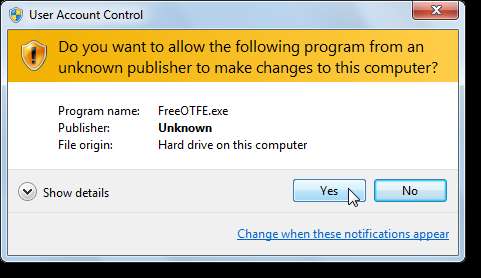
FreeOTFEは、実行するドライバーを一時的にインストールします。これらのドライバをインストールするには、[確認]ダイアログボックスで[はい]をクリックします。
注:プログラムを終了すると、ドライバーをアンインストールするように求められます。使用しているコンピューターに永続的な変更は加えられません。
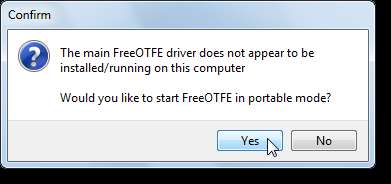
FreeOTFEをポータブルモードで実行しないことを選択して[いいえ]をクリックすると、次のダイアログボックスが表示され、ドライバのインストール手順が示されます。 FreeOTFEは、これらのドライバーなしでは実行できません(FreeOTFE Explorerは実行できます)。
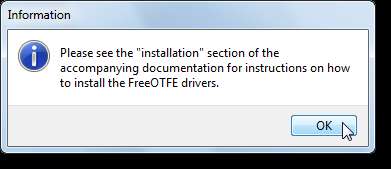
[管理者として実行]コマンドを使用してFreeOTFEを実行しなかった場合は、次のダイアログボックスが表示されます。 FreeOTFEが開きます。ただし、プログラムでアクションを実行することはできません。プログラムを終了し([ファイル]メニューから[終了]を選択)、[管理者として実行]コマンドを使用してプログラムを再実行します。
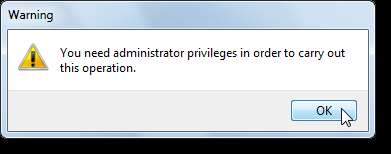
FreeOTFEが開いたら、[新規]をクリックして、プライベートファイルを安全に保存できる新しいボリュームファイルを作成します。
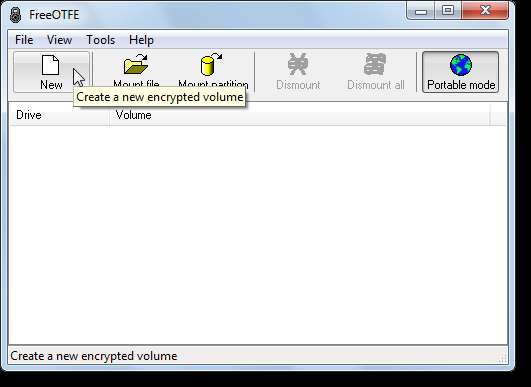
ボリューム作成ウィザードが表示されます。 [次へ]をクリックして続行します。
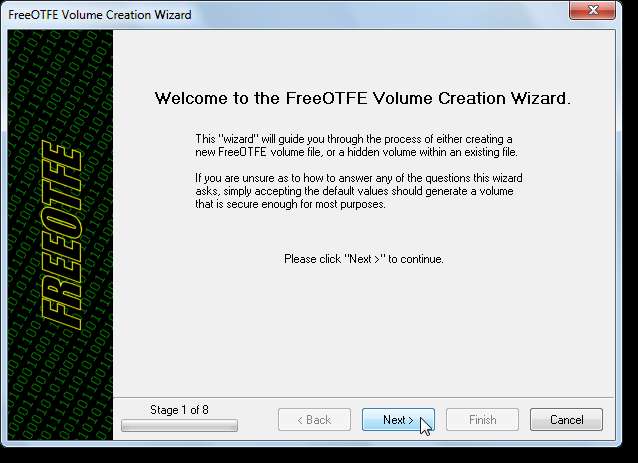
ボリュームファイル(ポータブル)を作成するか、パーティションまたはディスク全体を暗号化するかを選択します。この例では、ボリュームファイルを作成しました。ボリュームファイルを選択し、次へをクリックします。
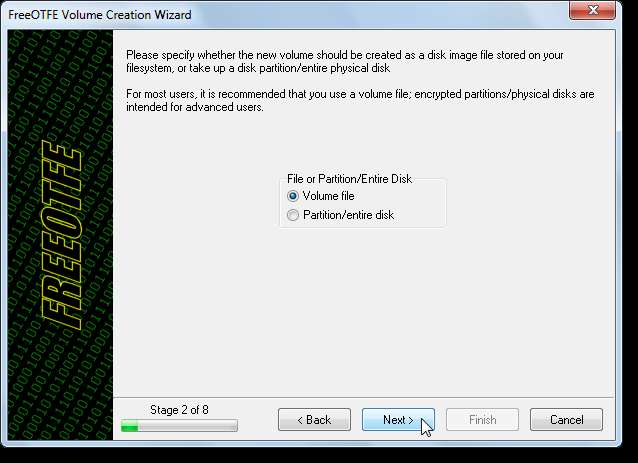
ボリュームファイルの名前を指定するには、[参照]をクリックします。
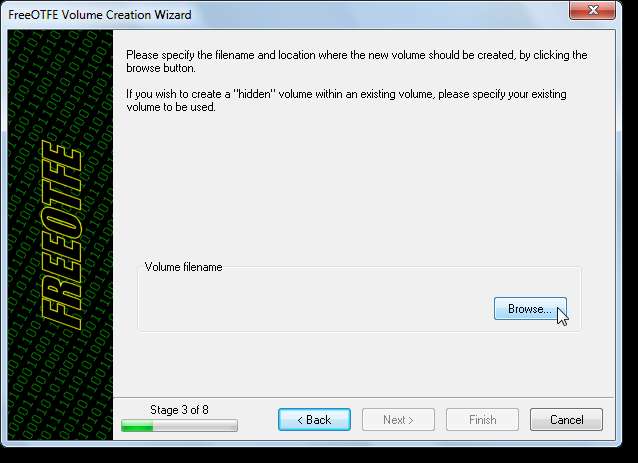
ボリュームファイルを保存する場所に移動し、[ファイル名]編集ボックスにファイルの名前を入力して、[保存]をクリックします。 FreeOTFEプログラムと同じフォルダのVolumesフォルダにボリュームファイルを保存することを選択しました。これにより、この記事の後半で説明するように、プログラムとボリュームファイルをUSBフラッシュドライブに簡単に持ち運ぶことができます。
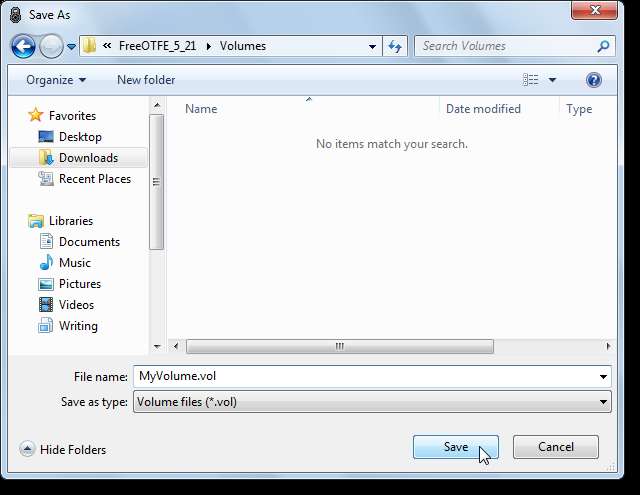
ボリュームファイルへのフルパスが[ボリュームファイル名]ボックスに表示されます。 [次へ]をクリックして続行します。
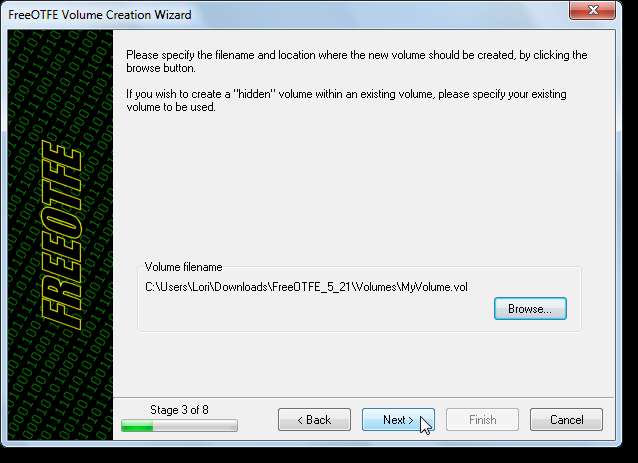
編集ボックスにボリュームの希望のサイズを入力し、ドロップダウンリストからサイズをバイト、KB、MB、GB、またはTBのいずれにするかを選択します。
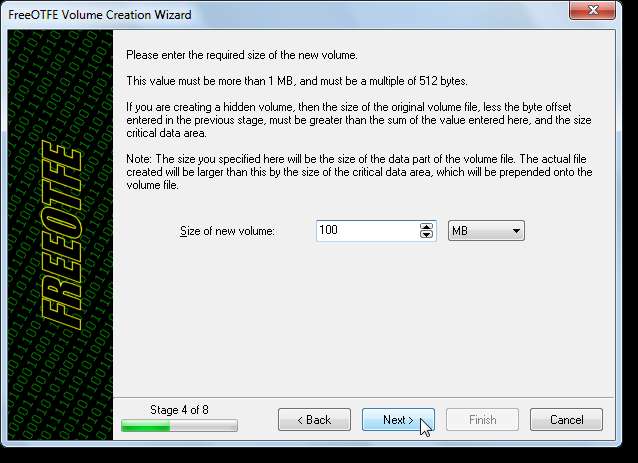
次の画面には、利用可能なセキュリティオプションが表示されます。どちらを選択すればよいかわからない場合は、デフォルトのオプションをそのまま受け入れてください。通常、ほとんどのユーザーにとっては十分です。 [次へ]をクリックします。
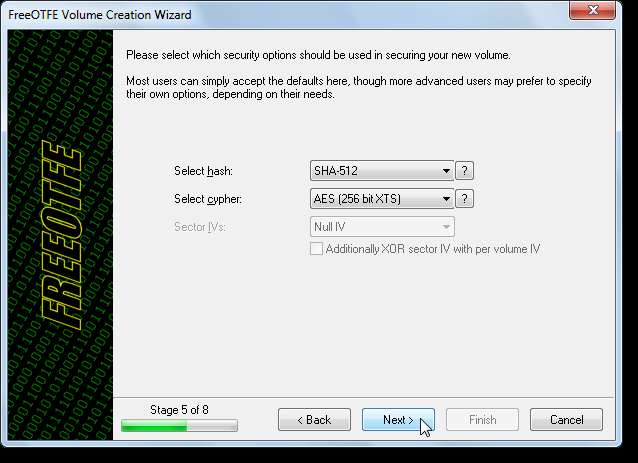
新しいボリュームを作成するとき、FreeOTFEは画面にリストされたアイテムにいくつかのランダムデータを使用します。デフォルトでは、MicrosoftCryptoAPIが選択されています。マウスを使用して追加のランダムデータも生成する場合。マウスの動きを選択します。時間を節約するために、この例では、マウスの移動オプションを選択しませんでした。その方法でランダムデータを生成するには時間がかかります。ただし、セキュリティを強化するために、時間をかけてマウスの移動オプションを使用することをお勧めします。 [次へ]をクリックします。
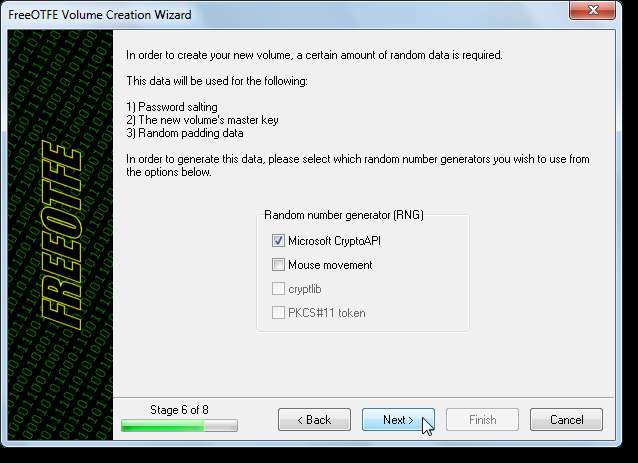
マウスを動かしてランダムデータを生成することを選択した場合、次の画面が表示されます。データを生成するには、必要なランダムビットの総数(ボックスの下にリストされている)が生成されるまで、画面上の白いボックス内でマウスを小刻みに動かします。終了したら、[次へ]をクリックします。
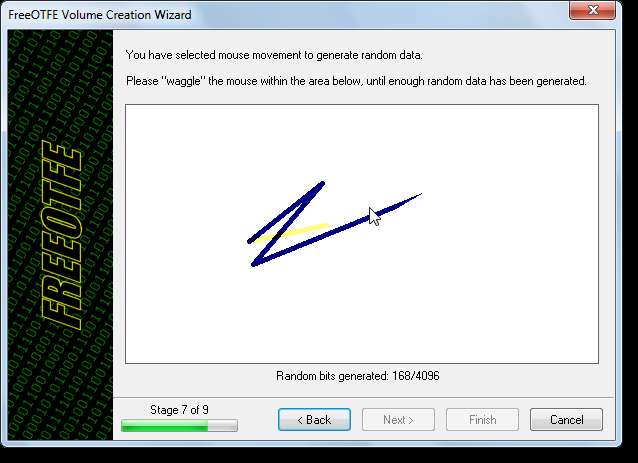
ボリュームのパスワードを[パスワード]ボックスに1回入力し、[パスワードの確認]ボックスにもう一度入力します。どちらのボックスにもパスワードを入力した後は、Enterキーを押さないでください。これにより、パスワードに文字としてEnterが追加されます。 [次へ]をクリックして続行します。
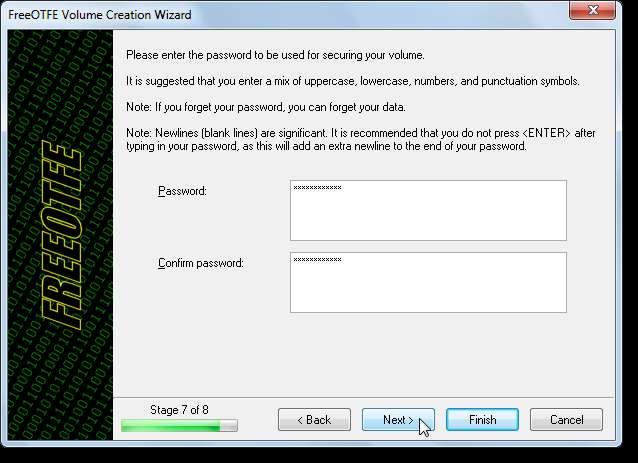
新しいボリュームに使用する設定の概要は、次の画面に一覧表示されます。ボリュームを作成した直後にマウントするには、[作成後にボリュームをマウントする]チェックボックスをオンにします。この例では、このオプションを選択することをお勧めします。
このボリュームで常に使用される(使用可能な場合)特定のドライブ文字を指定することもできます。これを行うには、[詳細]をクリックします。
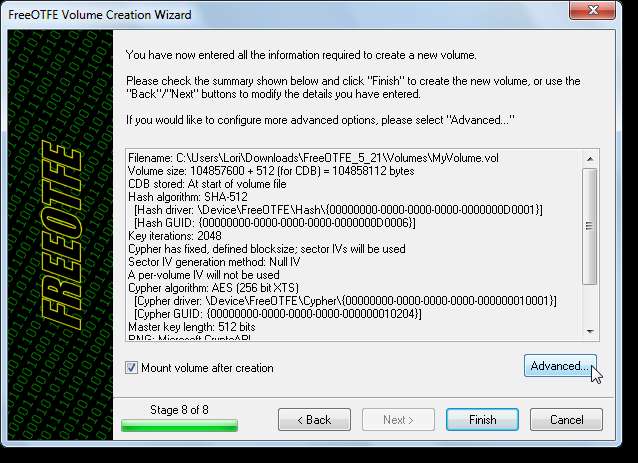
[詳細オプション]ダイアログボックスの[ドライブ文字]タブをクリックします。ドロップダウンリストからドライブ文字を選択します。ボリュームをマウントするたびに同じドライブ文字を使用する場合は、ほとんどのコンピューターで使用される可能性が低いドライブ文字を選択することをお勧めします。例としてE:を使用しましたが、アルファベットの後半の文字の方が適している場合があります。ドライブ文字を選択したら、[OK]をクリックします。
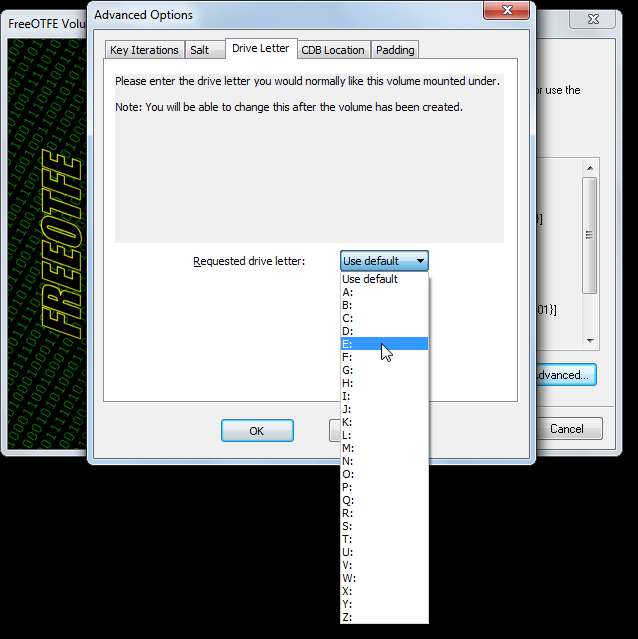
ボリューム作成ウィザードの概要画面に戻ります。 [完了]をクリックして、新しいボリュームを作成します。
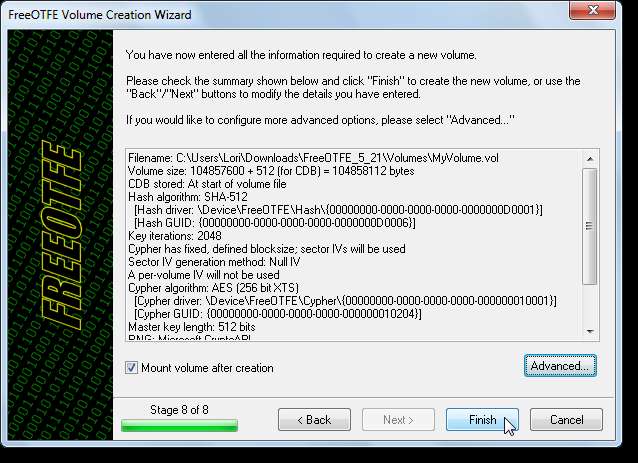
ボリュームが作成されると、ダイアログボックスが表示されます。通常のドライブと同じようにボリュームをフォーマットし、ボリュームを使用してファイルを保存する前に、ボリュームの空き領域を上書きすることをお勧めします。 [OK]をクリックします。

ボリュームをフォーマットするには、Free OTFEメインウィンドウのリストでボリュームを選択し、[ツール]メニューから[フォーマット]を選択します。
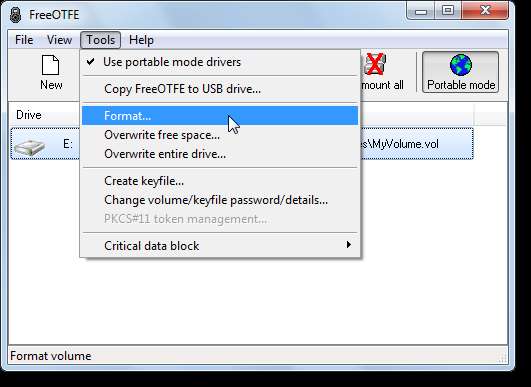
[フォーマット]ダイアログボックスが表示されます。デフォルトのオプションを受け入れて、ボリュームのボリュームラベルを入力します。 [開始]をクリックします。

すべてのデータが消去されることを通知する警告ダイアログボックスが表示されます。このボリュームにはまだデータがないため、これで問題ありません。 [OK]をクリックします。
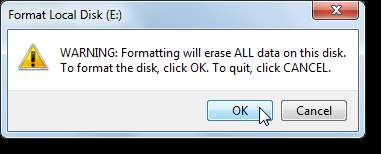
フォーマットプロセスが完了したことを通知するダイアログボックスで[OK]をクリックします。 [フォーマット]ダイアログボックスに戻ります。 [閉じる]をクリックします。
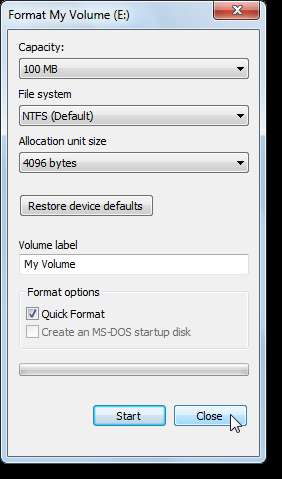
ボリュームの空き領域をランダムデータで上書きするには、[ツール]メニューから[空き領域の上書き]を選択します。
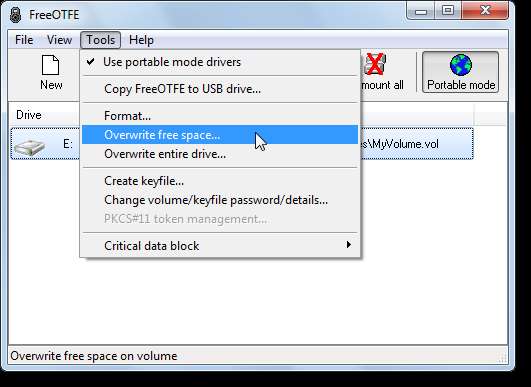
[上書きの種類の選択]ダイアログボックスが表示されます。使用するランダムデータの種類を選択します。より安全な暗号化データオプションを選択し、ドロップダウンリストからAES(256ビットXTS)オプションを選択しました。これは、一般的に使用されている安全な暗号化方式です。 [OK]をクリックします。
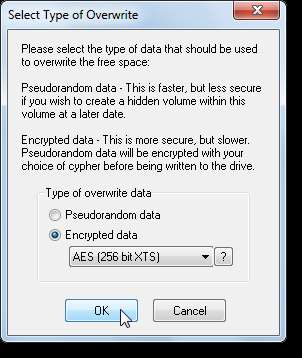
[暗号化されたデータ]オプションを選択した場合は、[ランダムデータ生成]ダイアログボックスが表示されます。繰り返しますが、ランダムデータを生成するには、512ビットが生成されるまで白いボックスでマウスを小刻みに動かします。進捗状況はボックスの下に表示されます。必要なビットが生成されたら、[OK]をクリックします。
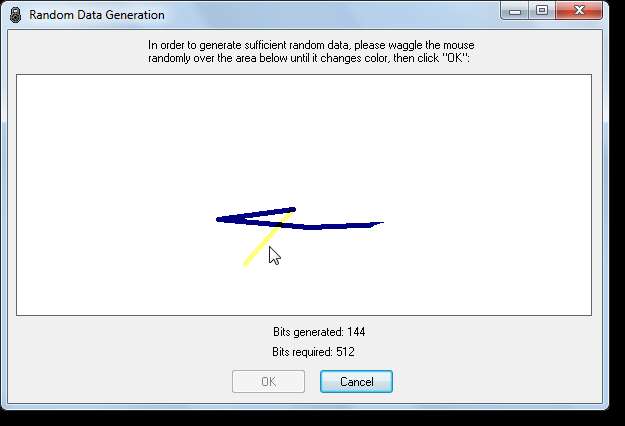
大きなボリュームを作成した場合、上書きプロセスに時間がかかる可能性があることを警告する[確認]ダイアログボックスが表示されます。ボリュームはわずか100MBなので、それほど時間はかかりません。 [はい]をクリックします。
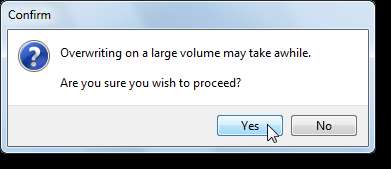
ダイアログボックスが表示され、上書きプロセスの残り時間のおおよその時間が示されます。
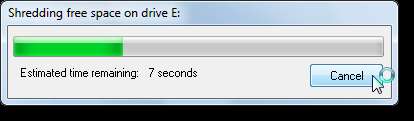
上書き処理が終了したら、表示される確認ダイアログボックスで[OK]をクリックします。作成後に新しいボリュームをマウントすることを選択した場合は、FreeOTFEウィンドウに一覧表示されます。
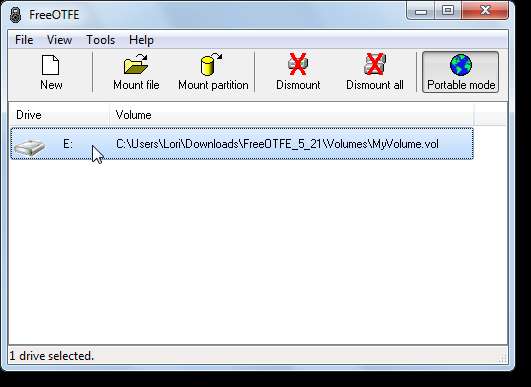
ボリュームは、Windowsエクスプローラーの[ハードディスクドライブ]セクションに表示されます。リストされている他のドライブと同じように、ダブルクリックしてアクセスできます。
注:これは、FreeOTFEとFreeOTFEExplorerが異なる1つの領域です。 FreeOTFE Explorerは、ドライブ文字を使用してボリュームをマウントしません。 FreeOTFEExplorerプログラムでドライブをマウントする必要があります。
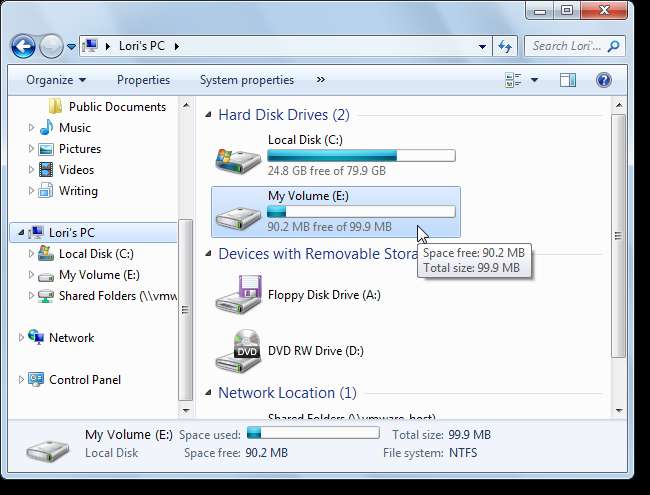
ファイルをコピーしてボリュームまたはドライブに貼り付けることができ、ボリューム内のファイルを開いて、他のドライブ上のファイルと同じように編集することができます。
注:FreeOTFEとFreeOTFE Explorerのもう1つの違いは、ファイルをコピーして貼り付けたり、ボリューム内から直接ファイルを開いたりできないことです。 FreeOTFE Explorerを使用しているときにボリューム内のファイルにアクセスするには、最初にファイルを抽出する必要があります。これを行う場合は、 ファイルを安全に削除する 変更を加えた後、ボリュームにインポートして戻すと抽出します。
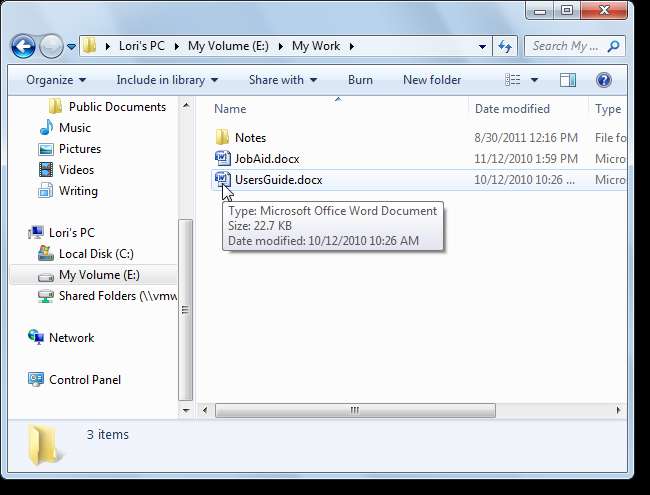
ボリュームをマウント解除するには、ファイルを再度「ロックアップ」して、[マウント解除]をクリックします。ボリュームを強制的にマウント解除する必要があることを警告するダイアログボックスが表示される場合があります。ボリュームにアクセスするすべてのWindowsエクスプローラウィンドウと他のウィンドウが閉じていること、およびボリューム内のすべてのファイルが閉じていることを確認してください。これを行っても警告が表示される場合は、強制的に降車してもかまいません。
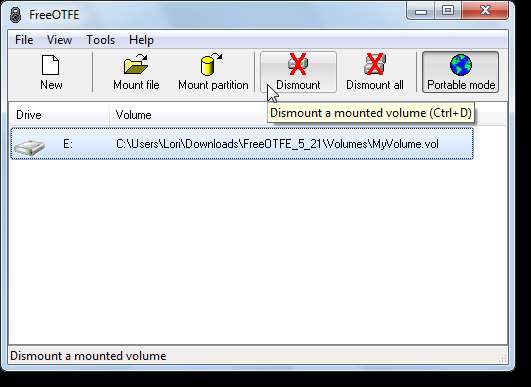
ボリュームのパスワードと詳細は簡単に変更できます。これを行う前に、ボリュームがマウント解除されていることを確認してください。パスワードまたは詳細を変更するには、[ツール]メニューから[ボリューム/キーファイルのパスワード/詳細の変更]を選択します。ボリューム作成ウィザードと同様のウィザードが表示されます。各画面の指示に従ってください。
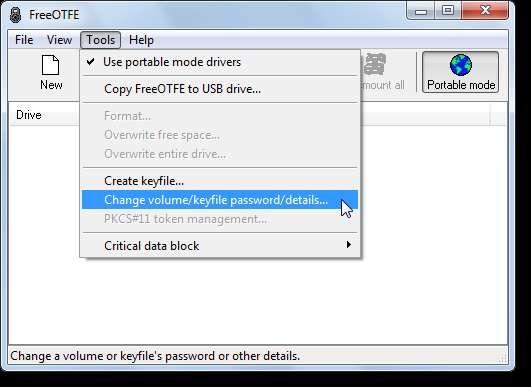
FreeOTFEのオプションを変更するには、[表示]メニューから[オプション]を選択します。
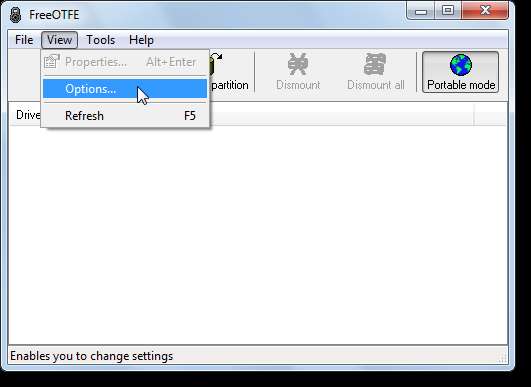
[オプション]ダイアログボックスには、FreeOTFEをカスタマイズできる多くのオプションがあります。デフォルトから設定を変更する場合は、設定を保存することをお勧めします。設定をFreeOTFEディレクトリのファイルに保存することを選択したため、FreeOTFEを使用する場所ならどこでも設定を使用できます。
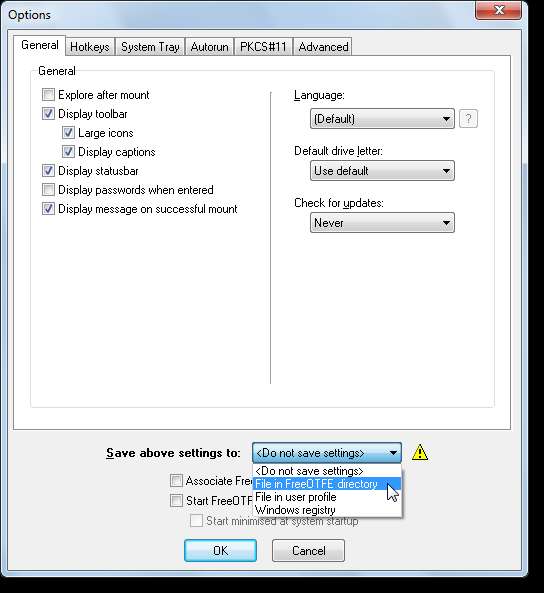
[OK]をクリックして[オプション]ダイアログボックスを閉じるときに上記の設定を保存するオプションを選択していない場合は、次の[警告]ダイアログボックスが表示されます。 [はい]をクリックして設定を永続化するように指定した場合は、[オプション]ダイアログボックスに戻ります。設定を保存するオプションを選択し、もう一度[OK]をクリックします。
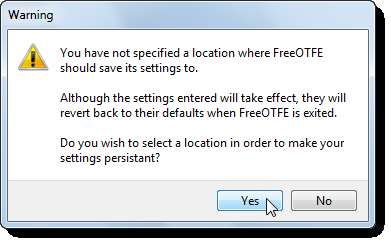
[オプション]ダイアログボックスには、.volファイルをFreeOTFEに関連付けるためのオプションがあります。ただし、これを試した後、.volファイルをダブルクリックしてマウントしようとすると、そのファイルはFreeOTFEにリストされませんでした。当時、FreeOTFEを開いていました。これは、ドライバーをロードするために必要です。この機能はうまく機能していないようですので、FreeOTFEの[ファイルのマウント]ボタンを使用してボリュームをマウントすることをお勧めします。
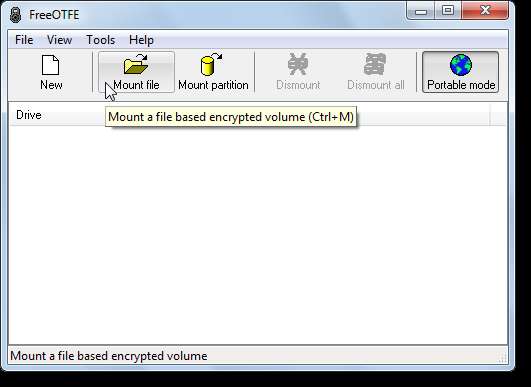
[開く]ダイアログボックスでボリュームファイルを見つけて選択し、[開く]をクリックします。
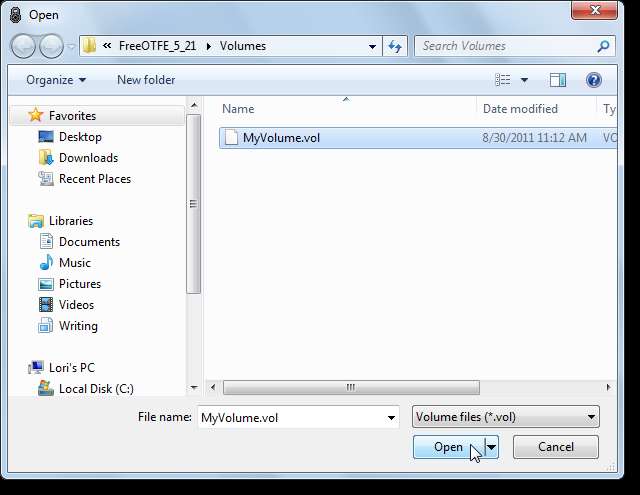
[キー入力]ダイアログボックスが表示され、ボリュームをマウントするためのパスワードを入力できます。 FreeOTFEでは、[ツール]メニューの[キーファイルの作成]オプションを使用して、パスワードに加えてキーファイルを使用することもできます。ボリュームのキーファイルを作成する場合は、[…]ボタンを使用してキーファイルを選択します。 [ドライブ]ドロップダウンリストを使用して、別のドライブ文字を選択することもできます。 [OK]をクリックします。
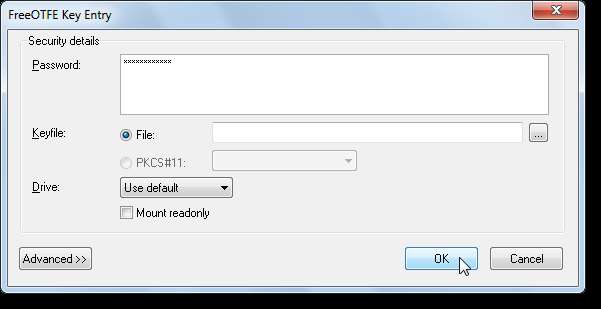
ボリュームのマウント時に使用されたドライブ文字を確認するダイアログボックスが表示されます。 [OK]をクリックします。
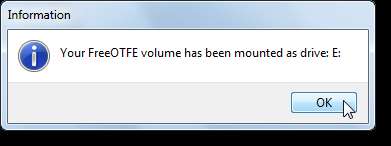
FreeOTFEをUSBフラッシュドライブに簡単にコピーするには、[ツール]メニューから[FreeOTFEをUSBドライブにコピー]を選択します。
注:これは、ボリュームをFreeOTFEディレクトリに保存しておくと便利な場所です。それらはプログラムと一緒にUSBフラッシュドライブにコピーされます。
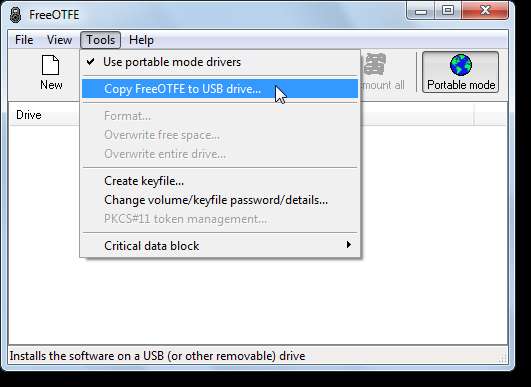
FreeOTFEをUSBドライブにコピーダイアログボックスが表示されます。コンピュータに複数のUSBフラッシュドライブが接続されている場合は、[ドライブ]ドロップダウンリストから使用するUSBフラッシュドライブを選択します。この時点で別のものを挿入する場合は、[更新]をクリックしてリストに追加します。デフォルトのパスを選択すると、FreeOTFEはフラッシュドライブのルートにあるFreeOTFEディレクトリにコピーされます。別の場所を選択するには、…ボタンを使用します。
USBフラッシュドライブをコンピューターに挿入するときにFreeOTFEを自動的に実行するように選択するには、[ドライブが挿入されたときにFreeOTFEを起動するようにautorun.infを設定する]チェックボックスをオンにします。 autorun.infファイルを非表示にすることもできます。 USBフラッシュドライブには他にも多くのデータやポータブルプログラムがあり、FreeOTFEをすぐに実行したいとは限らないため、これらのオプションは選択しませんでした。
[OK]をクリックすると、プログラムファイルのコピーの進行状況が表示され、ファイルがいつコピーされたかを示すダイアログボックスが表示されます。

FreeOTFEを閉じるには、[ファイル]メニューから[終了]を選択します。
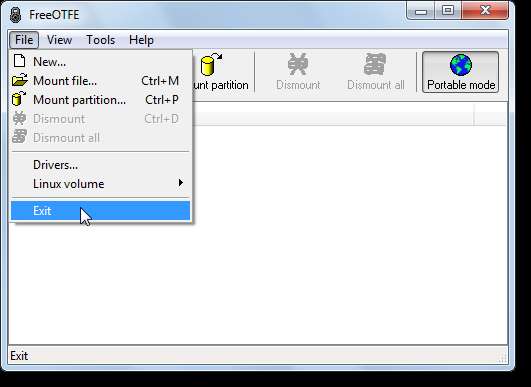
プログラムが終了する前に、ポータブルモードをシャットダウンするように求められます。これにより、一時的にインストールされたドライバーがアンインストールされます。 [はい]をクリックして、ドライバーをアンインストールします。
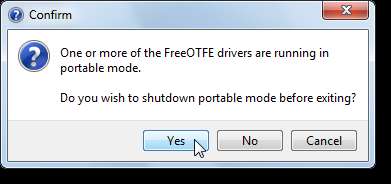
FreeOTFEとFreeOTFEExplorerの両方を使用すると、プライベートファイルを簡単に持ち運び、そのコンピューターの管理者権限があるかどうかに関係なく、任意のWindowsコンピューターでそれらにアクセスできます。ここで取り上げなかった機能を支援する、両方のプログラムのダウンロード可能なPDFマニュアルがあります。





![PokémonGoはあなたのGoogleアカウントへのフルアクセスを持っています。修正方法は次のとおりです[Updated]](https://cdn.thefastcode.com/static/thumbs/pok-mon-go-has-full-access-to-your-google-account-here-s-how-to-fix-it-updated.jpg)

